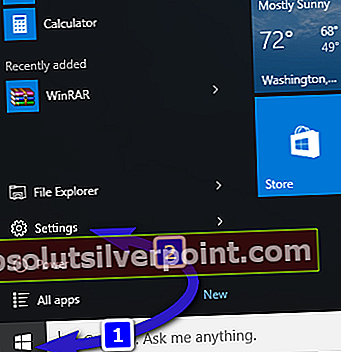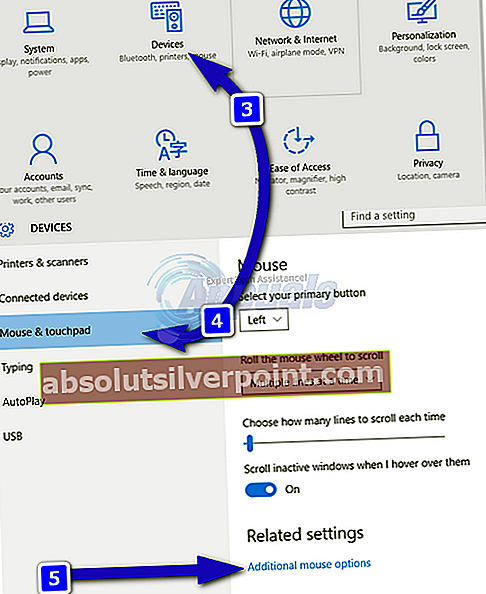Windows 10 je dosť šikovná platforma. Prichádza však so svojím spravodlivým podielom rozmarov a intríg. Môžete sa stretnúť s niektorými chybami, ktoré vás jednoducho ohromia. Dobrá vec v systéme Windows 10 však je, že s väčšinou týchto chýb sa dá ľahko vyrovnať bez toho, aby ste sa nevyhnutne obrátili na spoločnosť Microsoft.
Častým problémom systému Windows 10 je problém, pri ktorom sa vyhľadávacie pole pri práci na vašom stroji stále zobrazuje. Niektorí používatelia zaznamenali neustále vyskakovacie okno so správami na ľavej strane obrazovky s informáciami o Cortane. V tomto prípade je zrejmé, že je potrebné úplne vypnúť Cortanu; ale nie! Uvedomíte si, že krabica sa bude stále vyskakovať; s výzvou na začatie zadávania textu pre webové vyhľadávanie alebo aplikáciu.
Prerušované je tiež trvanie medzi nasledujúcimi automaticky otváranými oknami. Pred ďalším vyskakovacím oknom môžete dostať 20 až 30 sekundovú pauzu alebo až 2 až 3 minúty. Celkom nepríjemne nemôžete nájsť funkciu „X“ alebo „ZATVORIŤ“.
Zastavenie neustáleho zobrazovania vyhľadávacieho poľa v systéme Windows 10
- Kliknite na „Štart“ a potom choď na nastavenie.
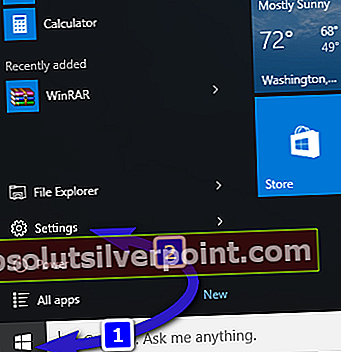
- Vo výslednom okne zvoľte „Zariadenia“. Vyberte „Myš a TouchPad“.
- Posuňte sa nadol až takmer do dolnej časti obrazovky / okna. Uvidíte možnosť „Ďalšie možnosti myši.“
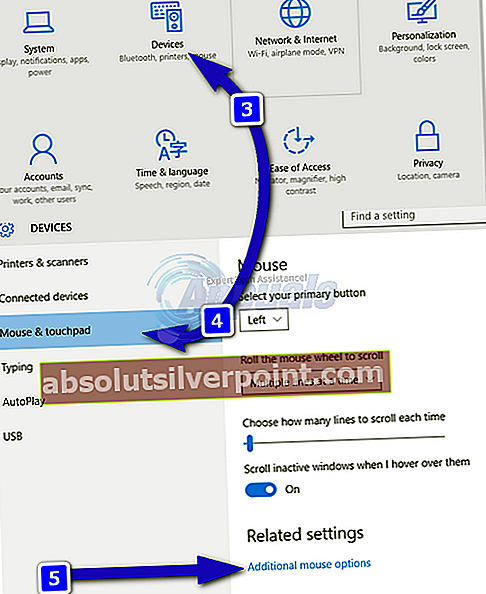
- Po výbere ďalších možností pre myš sa zobrazí okno s informáciami o touchpade, ktorý má vaše zariadenie. Vo väčšine prípadov uvidíte „Synaptics TouchPad“. Čokoľvek si prečítate, kliknite na jeho nastavenie a pokračujte.
- Po kliknutí na nastavenie sa zobrazí nové pole. V ňom je označená karta „Klepnutie / Klepnutia“. Po otvorení tejto karty uvidíte "Klepnutie tromi prstami."“A "Klepnutím štyrmi prstami."”.
- Zrušte začiarknutie týchto políčok a potom kliknite na POUŽIŤ.
- Ukončite nastavenia a ak si prajete, reštartujte počítač. Vyhľadávacie pole by sa už nemalo zobrazovať. Pole Search / Cortana možno detekovalo vaše klepanie ako pokyn na jeho vyvolanie po celú dobu.
POZNÁMKA: Ak v časti „Nastavenia“ nemôžete nájsť informácie o touchpade, bude pravdepodobne potrebné aktualizovať ovládače touchpadu. V opačnom prípade môžete tiež prejsť na Ovládací panel -> Hardvér a zvuk -> Synaptics Touchpad. Tu budú uvedené všetky gestá spojené s touchpadom. Klepnutie tromi prstami a štyrmi prstami bude pod položkou „Klepnutie“
Vyvolávanie Cortany
Vystrihli sme nepríjemné políčko Search alebo Cortana. To však neznamená, že to odteraz nebudeme potrebovať. Kedykoľvek potrebujete použiť Cortanu, nasledujúce kombinácie klávesov na klávesnici vás zoradia.
TLAČIDLO WINDOWS + C. - Volá Cortane a je pripravená počúvať hlasové pokyny.
TLAČIDLO WINDOWS + S - Vyvolá Cortanu a pripraví ju na príjem zadaného textu.
Nech sa páči; Cortanu si teraz môžete pozrieť iba na svoje pohodlie.